Överför enkelt innehåll till Samsung Smartphones med Smart Switch
Överföring av innehåll från en Samsung-smartphone till en annan kan låta komplicerat, men tack vare Smart Switch är det en av de enklaste sakerna du någonsin måste göra. Appen gör ett bra jobb för att förklara saker när du överför innehåll från en Android-enhet till en annan så att du inte kommer att känna dig vilse när som helst under processen.
Android till Android Content Transfer
För att komma igång måste du ladda ner Smart Switch från Google Play på båda enheterna. Du måste välja din gamla enhet, oavsett om det är en iOS-enhet eller Android, och klicka på Start. Om du överför innehåll från en Android till en annan måste du välja vilken sändningsenhet som är mottagningsenheten. På Sändningsenhetens träff "Connect" och mottagningsenheten ska få ett meddelande som säger att x-enheten vill skicka den innehållet. klicka bara på "Ta emot." Om enheten tar för lång tid för att ansluta, kommer appen att ge dig en PIN-kod som du kan lägga till manuellt. Förhoppningsvis kommer det inte vara nödvändigt.

För bästa möjliga resultat ska de två enheterna (det här fungerar för smartphones och surfplattor) vara ungefär fyra inches från varandra. Överföringstiden kommer att bero på hur mycket innehåll du vill överföra. Om det är mycket, kanske du vill ta något att äta eller göra ditt arbete först.
Appen som finns på sändningsenheten visar hur mycket innehåll som ska överföras till den nya enheten. På så sätt har du en uppfattning om hur lång tid det kommer att ta. När enheterna är anslutna väljer du vilket innehåll du vill överföra genom att knacka på de pennor du ser till höger. Du kan välja mellan Kontakter, Kalender, Appar, Textmeddelanden, Bilder, Samtalslogg, Anteckningar, Larm WiFi-inställningar och Bakgrund.
Ett alternativ som du hittar användbart i Smart Switch är att det ger dig möjlighet att välja vilka textmeddelanden du vill överföra. Du kan välja att överföra textmeddelanden från de senaste tisdagarna eller de senaste två åren. Du kan även anpassa den och lägga till exakt datum du vill ha.
iTunes till Galaxy Content Transfer
Smart Switch kan du även överföra ditt iOS-innehåll till din nya Galaxy-enhet. När du har valt "Importera från iCloud" måste du ange ditt Apple-ID och lösenord. När det är klart kan överföringen börja. Kom ihåg att musik och video inte sparas på iCloud, så du måste vara ansluten till din Mac eller PC. Oroa dig inte om du inte har ett iCloud-konto eftersom appen erbjuder ett alternativ. iTune-användare kan ladda ner allt innehåll till sin dator eller Mac och överföra det till sin nya enhet.

- Se till att innehållet är säkerhetskopierat och gå till Samsungs webbplats för att ladda ner Smart Switch på din dator eller Mac.
- Starta appen och anslut bara telefonen när appen berättar om det.
- Tryck på Återställ när du ser popupen och ändra data för att återställa.
- I den första rullgardinsmenyn till vänster, välj "Data från icke-Samsung-enheter".
- Välj det innehåll du vill överföra -> Klicka på OK -> Återställ nu. Dina uppgifter är på väg!
Slutsats
Det här är ett mycket enkelt sätt att överföra ditt innehåll från en enhet till en annan. Med Smart Switch kan du få ditt nya innehåll till din nya enhet om den gamla är iOS eller en annan Android-enhet. Glöm inte att ge artikeln en del, och låt mig veta vad du tycker om appen i kommentarerna.

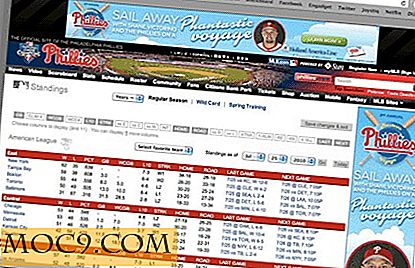



![Dessa Gadgets kan spara din telefon när den är ute av kraft [iOS]](http://moc9.com/img/Charging-Powerstation.jpg)

